Archer AX55 レビュー|機能と価格のバランスがいいWi-Fi6対応ルーター

TP-LinkのArcher AX55は最大2402Mbps(5GHz)&574Mbps(2.4GHz)のWi-Fi6、デュアルバンド、IPv6 IPoE(IPv4 over IPv6)に対応しているルーター。
僕が今まで使ってきたArcher AX72、Archer AX20のちょうど中間スペックのルーターです。
価格的にもミドルクラスですが、高速ルーターに求められる機能はしっかりと搭載。

今回、TP-Link(@tplinkjapan)からArcher AX55を提供していただく機会がありましたので、レビューしていきたいと思います。
いままでいくつかルーターを使ってきていますが、ネット回線のスピードはプロバイダはもちろんのこと、ルーターの性能で大きく変わってきます。
自宅のネット回線を安定した高速通信で使いたい人は、本記事をぜひ見てみてください。
本記事はメーカー様にサンプル品を提供していただき、作成しています。
Archer AX55のスペックと特徴

スペック
| 規格 | Wi-Fi 6 IEEE 802.11ax/ac/n/a(5GHz) IEEE 802.11ax/n/b/g(2.4GHz) |
| Wi-Fi速度 | AX3000 5GHz:2402Mbps(802.11ax、HE160) 2.4GHz:574Mbps(802.11ax) |
| Wi-Fi範囲 | 4LDK 高性能固定アンテナ×4 複数のアンテナが信号を増幅させより多くの方向と広いエリアをカバーします ビームフォーミング クライアントに無線信号を集中させWi-Fi範囲を拡大します 高性能FEM 送信パワーを改善し信号範囲を強化します |
| Wi-Fi性能 | 高(High) デュアルバンド 最適なパフォーマンスを得るためにデバイスを異なる帯域へ割り当てます OFDMA 複数のWi-Fi6対応クライアントと同時に通信します エアタイムフェアネス 帯域の過度な占有を制限することによりネットワーク効率を向上させます DFS 電波干渉の少ないDFS帯を利用できます 4ストリーム デバイスをより多くの帯域幅に接続させます |
| 動作モード | ルーターモード ブリッジモード(アクセスポイントモード) |
Wi-Fiを安定、高速にする機能
Wi-Fi6対応
Wi-Fi6は「802.11ax」とも呼ばれる通信方式で、その特徴はより高速な通信で多くの端末と通信可能になったこと。
Wi-Fi6以前は「802.11ac」と呼ばれています。
動画のストリーミング再生でも4Kが当たり前になってきているので、Wi-Fi6にすることで快適な通信を楽しむことができます。
さらに複数の端末を接続しても遅延が起きにくくなっており、これからルーターを購入するときはWi-Fi6は必須と言っていいでしょう。
4本の外部アンテナとビームフォーミング、OneMesh対応の中継機と組み合わせると、より遠くまで電波を飛ばします。
IPv6 IPoE対応
IPv6 IPoEに対応しています。
IPoEとは、事業者側のネットワークと直接接続してIP通信を行う通信方式で、簡単に言うと通信が早くなる次世代ネットワークです。
よく使われているPPPoEと呼ばれる接続方式はネットワークの渋滞が起こりやすいという弱点があり、IPoEは速度をカバーした通信方式。
IPoE方式を使う場合、ルーターだけでなくプロバイダも対応している必要があります。今使っているプロバイダが対応しているか確認してみてください。
OFDMA技術でたくさんつながる
OFDMAは「Orthogonal Frequency Division Multiple Access」のこと。データを最も効率よく送信するための通信方式
Archer AX55のデザイン
開封しながらデザインを見ていきます。

ルーター本体のアンテナは4本。
自由に角度を変えることができます。

内容物は電源アダプタ、LANケーブル、かんたん設定ガイド。
- Archer AX55
- 電源アダプタ
- LANケーブル
- かんたん設定ガイド

ルーターは熱がこもらないようにメッシュ状で通気性がよくなっています。

前面には各種ランプ。

裏面もメッシュ状でしっかり熱を逃します。

後ろは各種インターフェイス類。

真ん中にはUSB端子、WANと4つのLANケーブル差し込み口。
このUSBにハードディスクを差し込むと、簡易NASとして使えます。

左にはWPS/Wi-Fiスイッチとリセットボタン。

右は電源ボタンとアダプタの差込口です。

Archer AX55の初期設定
Archer AX55の初期設定はアプリ「Tether」から行います。
画面の案内に従っていくだけなので、説明書も不要なくらい簡単。

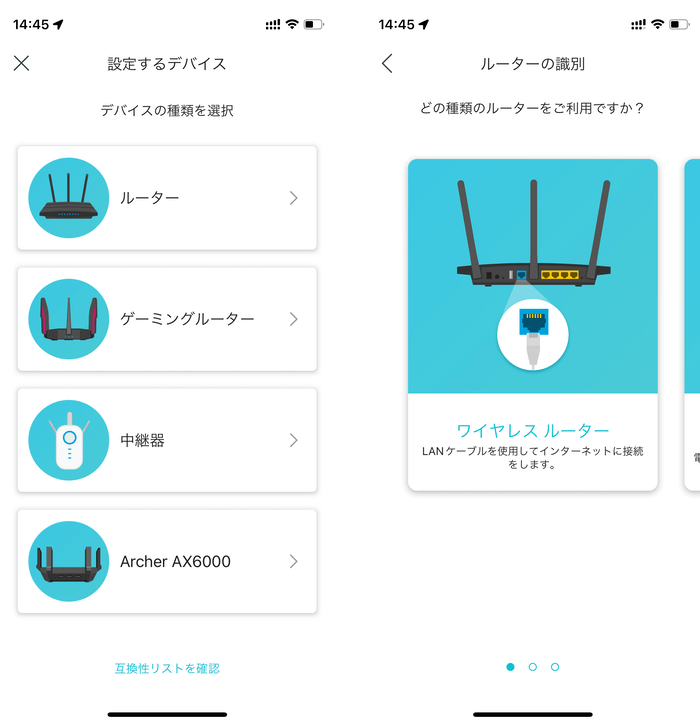
TP-Link IDでログインし、接続するデバイスの種類はルーター→ワイヤレスルーターを選びます。
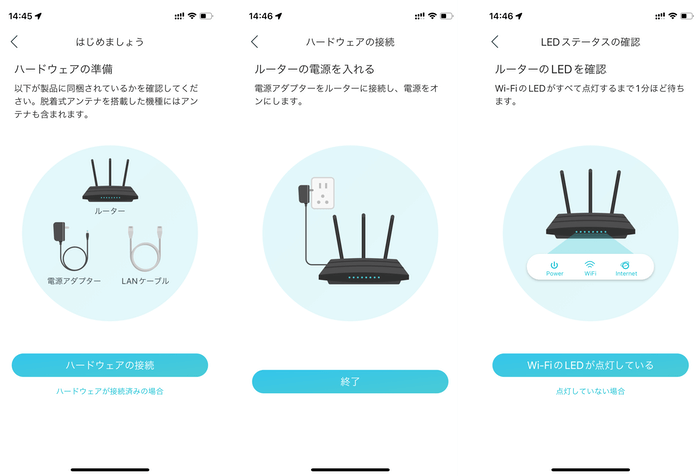
次はハードウェアの接続。1分ほど待ち、問題なければ最後にルーターの3つのランプが点灯します。
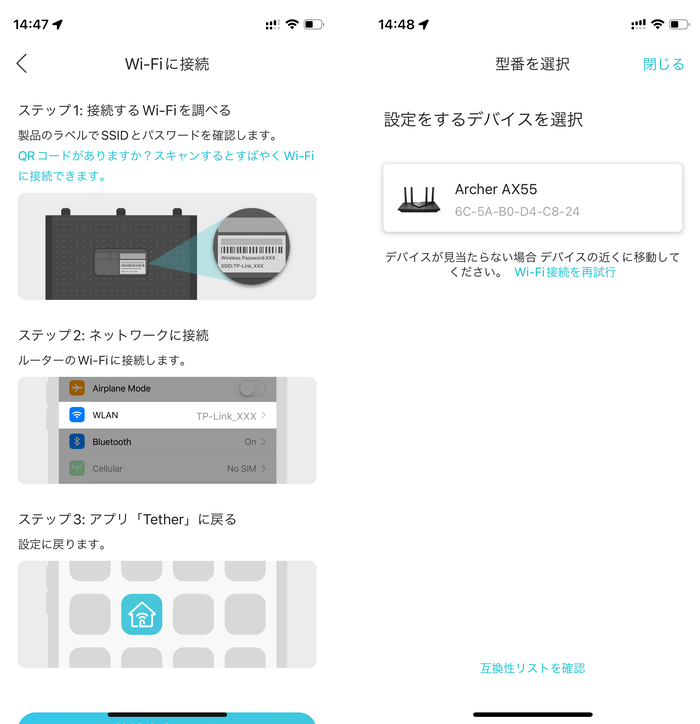
あとはWi-Fiネットワーク一覧にArcher AX55のSSIDが表示されるので、パスワードを入力して接続するだけ!
回線スピードテスト
Wi-Fi6対応のiPhone12 miniを使い回線のスピードテストをしました。
2.4GHzと5GHzで共通のネットワーク名(SSID)とパスワードを利用でき、最適なWi-Fiに自動的に接続される「スマートコネクト機能」をオンにしています。
ちなみにArcher AX72とArcher AX20も計測し比較してみました。
ルーターのすぐ横
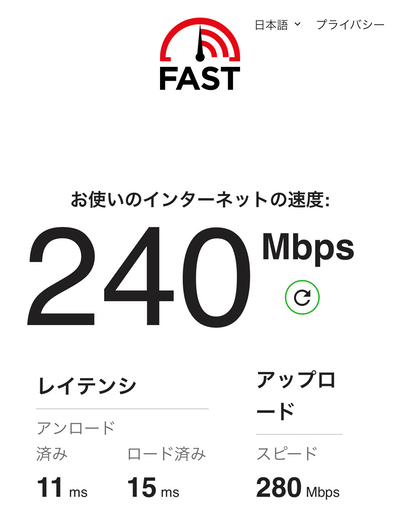
| ダウンロード速度 | アップロード速度 | |
|---|---|---|
| Archer AX55 | 240Mbps | 280Mbps |
| Archer AX72 | 240Mbps | 260Mbps |
| Archer AX20 | 190Mbps | 150Mbps |
5m離れたところ(壁なし)
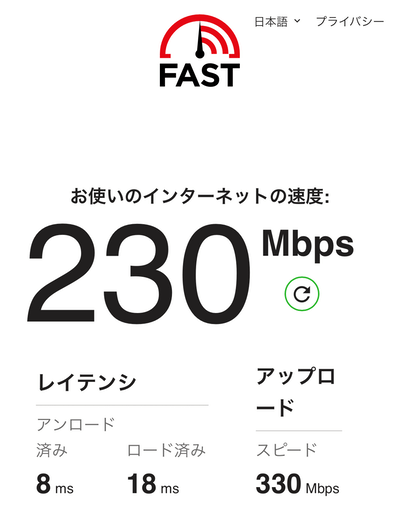
| ダウンロード速度 | アップロード速度 | |
|---|---|---|
| Archer AX55 | 230Mbps | 330Mbps |
| Archer AX72 | 250Mbps | 240Mbps |
| Archer AX20 | 170Mbps | 200Mbps |
10m離れたところ(壁あり)
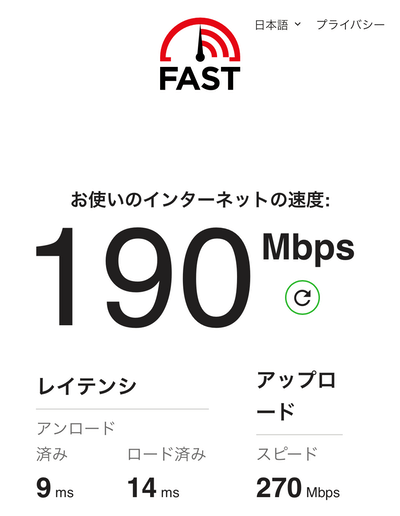
| ダウンロード速度 | アップロード速度 | |
|---|---|---|
| Archer AX55 | 190Mbps | 270Mbps |
| Archer AX72 | 230Mbps | 240Mbps |
| Archer AX20 | 190Mbps | 230Mbps |
スピードテストの結果
通信速度に関してはルーター近くだと上位機種のArcher AX72と大差はありませんでした。
遠くなるほど上位機種は安定しやすいので強いですね。
Archer AX55は価格とスペックのバランスがいいルーターという印象。
TP-Linkのルーターを使うのは3つめですが、どのモデルも本当に遠くまで電波が届くんですよね。
某社のルーターは3LDKだとつながらない場所があったのに・・・。
Archer AX55のほかに、自宅の回線がIPv6 IPoEに対応していなければArcher AX20がおすすめ。

スマートホーム機器など同時接続数が多い場合は、最大80台まで同時接続できるArcher AX72がおすすめです。

Archer AX55のレビューまとめ
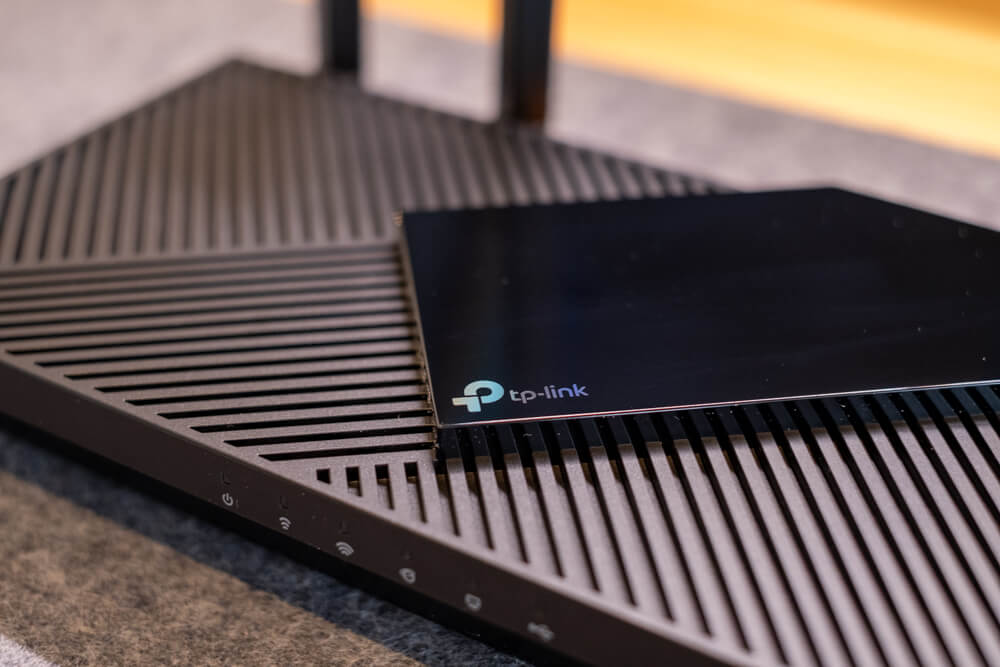
今回はArcher AX55をレビューしました。
Wi-Fi6とビームフォーミング、48台の同時接続台数など、だいたいの人は十分満足できる高性能なルーターです。
Archer AX55も十分高性能ですが、上位のルーターと数千円の差でどっちにするか迷ったら上位のArcher AX72を買っておくことをおすすめ。それくらいArcher AX72は高性能です。
家の広さで言えば、1LDK以下ならArcher AX20、2LDK以上ならArcher AX55かArcher AX72を選んでおけば快適にネットができるでしょう。
これを機会にルーターを見直してみませんか?
今回は以上です。










